Guida per creare una suoneria in iTunes (Aggiornamento 2025)
Se sei un utente Apple, probabilmente ti senti nauseato con le sue suonerie comunemente utilizzate. Potresti provare qualcosa di nuovo che non è incluso nella suoneria predefinita. O forse vuoi che i tuoi brani preferiti siano la tua suoneria personale? La buona notizia è che è possibile. È vero, puoi creare una suoneria in iTunes.
Esistono diverse suonerie gratuite online che ti consentono di creare nuove suonerie. Tuttavia, non sempre includono tutte le funzionalità che ti aspetteresti ti possano aiutare. In alcuni casi, è previsto un piccolo costo per avere alcune delle opzioni desiderate.
Tuttavia, nell'articolo di oggi ti insegneremo come creare suonerie su iTunes gratuitamente con strategie semplici e veloci.
Contenuto dell'articolo Parte 1. Dove sono le mie suonerie in iTunes? Parte 2. Come creare suonerie in iTunes gratuitamente? Parte 3. Bonus: salva la suoneria per sempre sul tuo dispositivo Parte 4. Sommario
Parte 1. Dove sono le mie suonerie in iTunes?
Forse hai provato ad aggiornare le suonerie del tuo iPhone, ma non hai visto la pagina "Suonerie" nella versione più recente di iTunes. Quindi, hai notato che le suonerie sul tuo dispositivo non sono visibili, ma funzionano ancora bene sul tuo dispositivo mobile.
Bene, sembra che la libreria Suonerie non sia visibile in iTunes. Per risolvere questo problema, devi assicurarti di aver attivato la sezione suoneria. Per fare ciò, devi procedere con la sezione Preferenze generali di iTunes, quindi spuntare la suoneria nella sezione Mostra.
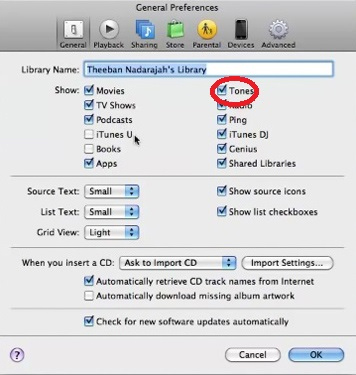
In tal modo, deve mostrare lo schermo della scheda Toni nella parte superiore della finestra. Poi, quando l'hai già fatto collegato l'iPhone a iTunes, selezioni l'iPhone. Assicurati che Sincronizza toni sia selezionato dopo aver fatto clic su questo. Tutto deve essere di nuovo in carreggiata dopo la prossima sincronizzazione. Le suonerie dovrebbero ora apparire nella sua cartella.
Incorrere in problemi come questo dovrebbe essere facile con i nuovi aggiornamenti di iTunes. Ora puoi creare una suoneria in iTunes in modi semplici. Itunes consente ai suoi utenti di esplorare le sue funzionalità consentendo loro di creare una suoneria in iTunes. Non è fantastico? Sì, lo è, dal momento che sarai il musicista delle tue suonerie!
Parte 2. Come creare suonerie in iTunes gratuitamente?
Come accennato in precedenza, ora puoi creare una suoneria in iTunes. Questa recente funzionalità di iTunes è già stata preferita da molti, specialmente da coloro che vogliono ascoltare nuovi brani per le loro suonerie. Quindi ecco come:
Anteprima della canzone
Quando crei una suoneria in iTunes, devi prima aprire il tuo iTunes. Quindi trova i brani con cui ti piace lavorare come suonerie per il tuo dispositivo. Puoi ascoltare una canzone per vedere quali parti vuoi usare come suoneria; una suoneria può durare solo 39 secondi. Il modo migliore per farlo è ascoltare una canzone e annotare l'inizio e la fine di ogni sezione che vuoi usare.
Seleziona la tua canzone preferita
Dopo aver scelto una canzone e annotato l'ora di inizio e di fine della sezione che desideri utilizzare, fai clic con il pulsante destro del mouse e scegli Ottieni informazioni dal menu visualizzato. Mostrerà agli utenti una schermata informativa con i dettagli delle tracce.
Estrarre una clip musicale
Ora puoi iniziare a creare una suoneria in iTunes. Creare un AAC versione evidenziando prima la canzone con il mouse. Quindi vai alla scheda Avanzate nella parte superiore dello schermo e seleziona Crea versione AAC dal menu.
Se questa funzione non viene visualizzata, modificare le Impostazioni per l'importazione con codificatore AAC. Per fare ciò, devi navigare in Modifica, cercare "Preferenze", selezionare la "scheda Generale" e Impostazioni di importazione. Dalla tua libreria di iTunes, dovrebbe esserci una versione abbreviata della canzone originale che deve apparire.
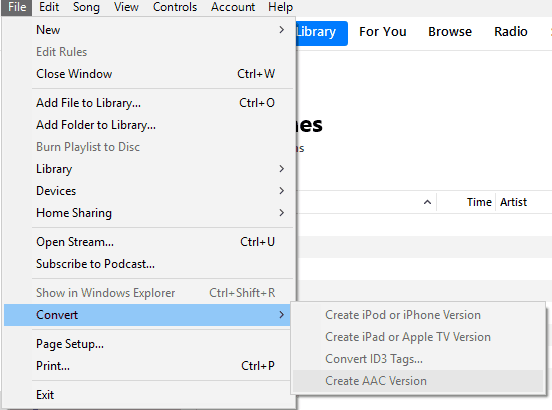
Crea suonerie personalizzate
Esponi in Esplora risorse facendo clic con il pulsante destro del mouse sulla clip musicale che hai creato. Deve essere presente un file con estensione .M4A sul disco rigido. Se finalmente lo vedi, rinomina il file in .M4R per renderlo una suoneria. Successivamente, apri Esplora risorse e da lì fai doppio clic sul file rinominato. Una volta fatto clic su di esso, iTunes lo importerà nella cartella Suonerie.
Valuta la tua suoneria creata
Per controllare le tue suonerie, seleziona suonerie nel riquadro sinistro di iTunes per vedere se è stato importato. Questo può essere posizionato sotto la libreria. Quindi, fai doppio clic per verificare se funziona. Infine, puoi rimuovere la clip originale dalla cartella Musica facendo clic con il pulsante destro del mouse, selezionando elimina e rimuovi.
Se hai finito di seguire questi passaggi, ora puoi sincronizzare il tuo iPhone con la suoneria appena creata in iTunes.
Parte 3. Bonus: salva la suoneria per sempre sul tuo dispositivo
Per salvarti dal fastidio di raccogliere le tue suonerie, prima di poter creare una suoneria in iTunes. Lascia il TunesFun Apple Music Converter aiutarti in questo. È uno dei convertitori più richiesti sul mercato.
TunesFun Apple Music Converter ti consente di sperimentare una rapida conversione della musica. Non dovrai preoccuparti di imbatterti in un registro o di una conversione che richiede tempo. Perché TunesFun Apple Music Converter può eseguire il download in batch per te!
Viene fornito con diversi formati audio che puoi selezionare in modo da poterli riprodurre su qualsiasi dispositivo. La qualità delle suonerie convertite viene preservata e conservata, quindi non devi preoccuparti. Con l'assistenza del TunesFun Apple Music Converter, puoi salvare le tue suonerie per sempre! E ritagliare le tue canzoni per creare una suoneria in iTunes è reso più semplice da questa app.
Ecco cosa dovrai fare con TunesFun Apple Music Converter per dimostrare come farlo. Per convertire le suonerie, apri il file che desideri convertire e trasformalo in una suoneria controllando la cartella. Seleziona un brano dalla libreria Suoneria che desideri scaricare.
Il prossimo passo è scegliere il formato di output e la cartella di output delle suonerie che hai preferito convertire. Ciò consente agli utenti di scegliere il formato e l'archiviazione dei file del file convertito. Quindi, fai clic sul pulsante "Converti" per iniziare la conversione veloce.
Parte 4. Sommario
L'ascolto della suoneria predefinita del dispositivo più e più volte è già mainstream. A volte, è bello avere la suoneria del tuo dispositivo dagli ultimi brani che abbiamo oggi. Ora, iTunes lo ha reso possibile. Estrai le tue clip di canzoni preferite e usale come suoneria seguendo i metodi forniti dalle sezioni precedenti.
Tuttavia, se desideri avere le tue suonerie per sempre, cambia le suonerie ogni settimana e condividi le suonerie create. TunesFun Apple Music Converter può farlo per te. Quindi non dimenticare di scaricare e installare questa app gratuita per tenere le tue canzoni con te sempre e ovunque tu sia.
Lascia un commento